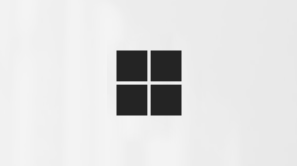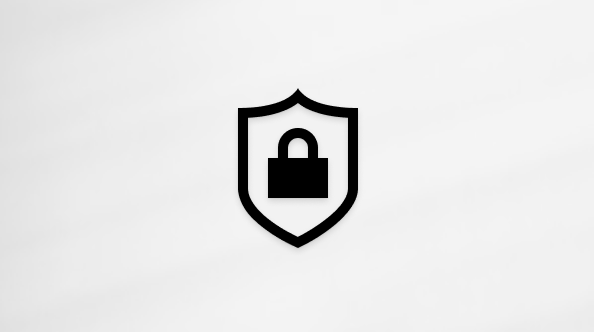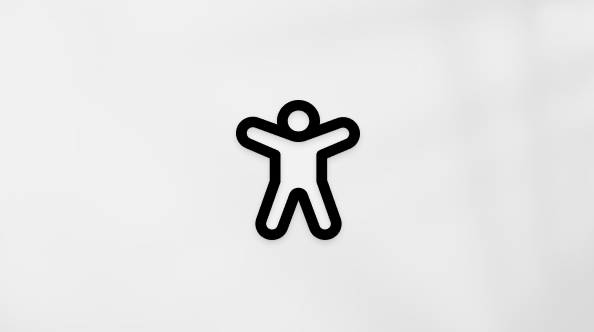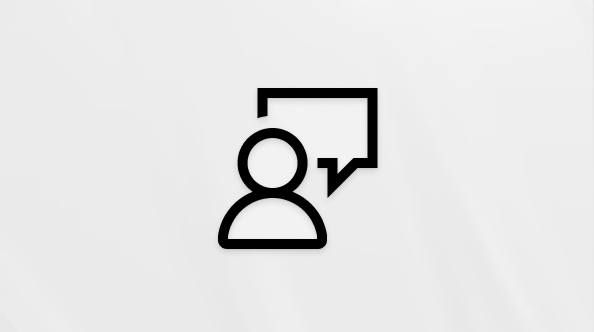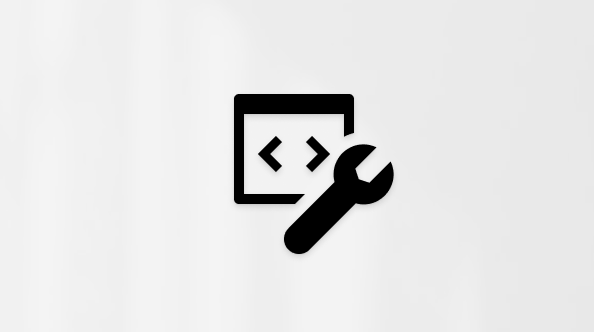Zmienianie ustawień w usłudze Microsoft Teams
Zmodyfikuj ustawienia aplikacji Teams bezpośrednio w aplikacji klasycznej lub mobilnej. Zmień region, język, godzinę i datę oraz zdecyduj, czy aplikacja Teams ma być automatycznie synchronizowana z systemem operacyjnym. Zmień swój obraz profilu, ustaw swój status lub wypróbuj różne jasne motywy, aby uczynić konto bardziej osobistym. Możesz również zmienić dzwonek połączenia, skonfigurować harmonogram nieobecności i wiele więcej.
Otwórz ustawienia aplikacji Teams w aplikacji
-
W usłudze Microsoft Teams wybierz pozycję Ustawienia i inne
-
Wybierz pozycję Ustawienia
Porada: Aby szybko znaleźć to, czego potrzebujesz, wpisz słowa kluczowe kategorii, tytułu lub opisu w polu wyszukiwania ustawień.
Zmienianie ustawień aplikacji Teams
Domyślnie aplikacja Teams odzwierciedla ten sam format daty i godziny co ustawienia języka, daty i godziny urządzenia. Jeśli na przykład język wyświetlania urządzenia jest ustawiony na angielski (Stany Zjednoczone), w aplikacji Teams data i godzina będą wyświetlane w formacie regionalnym używanym w Stany Zjednoczone.
Zmień ustawienie domyślne, wykonując poniższe czynności:
Zmienianie języka i ustawień regionalnych w aplikacji Teams
Po zaktualizowaniu ustawień językowych i regionalnych w systemie operacyjnym masz możliwość, aby aplikacja Teams odzwierciedlała te zmiany.
Aby włączyć lub wyłączyć opcję Obserwuj ustawienia systemu operacyjnego :
-
W aplikacji Teams przejdź do pozycji Ustawienia i nie tylko
-
W obszarze Formaty językowe i regionalne użyj przełącznika obok pozycji Obserwuj ustawienia systemu operacyjnego , aby włączyć lub wyłączyć to ustawienie. Wyłącz tę funkcję, aby ręcznie ustawić język aplikacji, format daty i format godziny.
Zmienianie ustawień językowych w systemie Windows
-
Otwórz aplikację System na urządzeniu z systemem Windows.
-
Wybierz pozycję Język & czasu.
-
W obszarze Język & regionie > język wyświetlania systemu Windows wybierz język, którego chcesz używać, z menu rozwijanego.
Uwaga: Aby zainstalować nowy język do użycia, wybierz pozycję Dodaj język, wybierz język, który chcesz zainstalować, a następnie wybierz pozycję Dalej > Zainstaluj.
-
Aby uzyskać więcej ustawień językowych, wybierz pozycję Więcej opcji
Aby ustawić region w systemie Windows:
-
Otwórz okno Ustawienia na urządzeniu z systemem Windows.
-
Wybierz pozycję Język & czasu.
-
W obszarze Region wybierz swój region z menu rozwijanego Kraj lub region .
-
Zachowaj ustawiony format regionalny na Wartość Zalecane , aby zsynchronizować regionalną datę i godzinę z innymi aplikacjami, lub wybierz inne ustawienie z menu rozwijanego.
Aby zmienić region w systemie MacOS:
-
Otwórz okno Ustawienia systemowe na urządzeniu z systemem MacOS.
-
Wybierz pozycję Region & językaogólnego >.
-
Wybierz menu rozwijane Region i wybierz region.
-
Potwierdź swoją zmianę regionalną.
Zmienianie strefy czasowej
Gdy zmienisz strefę czasową w ustawieniach urządzenia, aplikacja Teams będzie odzwierciedlać te zmiany, chyba że to ustawienie zostało wyłączone, zobacz powyżej. Możesz również włączyć uprawnienia lokalizacji, aby automatycznie aktualizować strefę czasową.
Aby zmienić strefę czasową w systemie Windows:
-
Otwórz okno Ustawienia na urządzeniu z systemem Windows.
-
Wybierz pozycję Język & czasu > godzina & daty.
-
Obok pozycji Strefa czasowa wybierz swoją strefę czasową z menu rozwijanego.
Aby zmienić strefę czasową w systemie MacOS:
-
Otwórz okno Ustawienia systemowe na urządzeniu z systemem MacOS.
-
Wybierz pozycję Data> ogólna & godzina.
-
Jeśli przełącznik Ustaw automatycznie strefę czasową jest włączony, Twoja strefa czasowa zostanie zaktualizowana w celu odzwierciedlenia strefy czasowej, w której obecnie się znajdujesz.
-
Aby ręcznie zmienić strefę czasową, wyłącz przełącznik Ustaw automatycznie strefę czasową . Następnie wybierz z menu rozwijanego najbliższe miasto , aby zmienić strefę czasową tego miasta.
-
Pamiętaj, aby ponownie uruchomić aplikację Teams, aby odzwierciedlić aktualizacje.
Zmiana preferowanego języka i regionu w aplikacji Teams powoduje również zaktualizowanie formatu daty i godziny.
Ustawianie automatycznego uruchamiania aplikacji Teams
Aplikacja Teams jest automatycznie uruchamiana tuż po włączeniu urządzenia i działa w tle. Gdy zamkniesz aplikację, nadal będzie ona uruchomiona w tle. Te ustawienia możesz zmienić w dowolnym momencie.
-
Wybierz swój obraz profilu w prawym górnym rogu aplikacji Teams
-
Wybierz pozycję Ustawienia i nie tylko
-
W sekcji System wyczyść pole wyboru obok pozycji Automatyczne uruchamianie aplikacji Teams. Możesz też zmienić ustawienia tak, aby aplikacja nie działała w tle lub nie pozostawała uruchomiona po zamknięciu okna.
Włączanie lub wyłączanie trybu wydajności
Ustawienie trybu wydajności w usłudze Microsoft Teams ma na celu zwiększenie wydajności i zmniejszenie zużycia zasobów, zwłaszcza na urządzeniach, które są narażone na stres sprzętowy lub mają ograniczone możliwości.
Pamiętaj, że włączenie tego ustawienia może mieć wpływ na niektóre funkcje, takie jak rozdzielczość aparatu.
-
W aplikacji Teams przejdź do pozycji Ustawienia i nie tylko
-
Przewiń w dół do pozycji Tryb wydajności.
-
Wybierz preferowane ustawienie:
-
Używaj tylko wtedy, gdy zasoby są niskie (domyślne): Zmniejsz zużycie procesora i pamięci po wykryciu zmniejszonych zasobów.
-
Nigdy nie używaj trybu wydajności: nadaj większej priorytetu bogatszej funkcji przy użyciu większej liczby zasobów systemowych.
-
Zawsze używaj trybu wydajności: Ogranicz zużycie procesora i pamięci przez cały czas.
-
Tematy pokrewne
Naciśnij swój obraz profilu, a następnie wybierz pozycję Ustawienia , aby zarządzać powiadomieniami i opcjami, uzyskiwać dostęp do pomocy, uzyskiwać informacje o wersji i wylogowywać się.